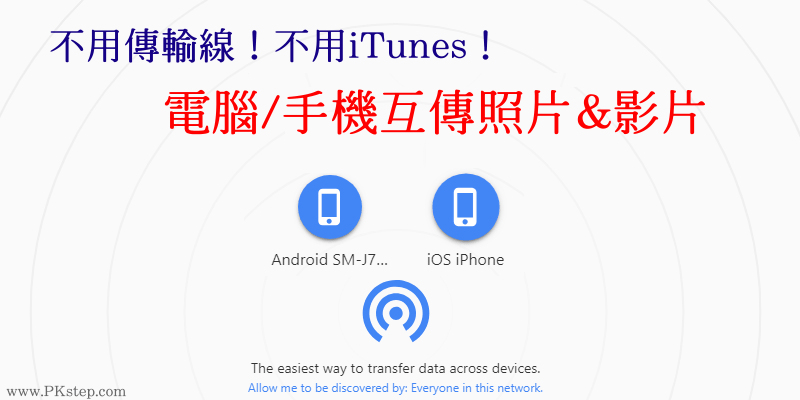
Snapdrop 教學!快速把電腦的照片傳到iPhone&Android、從手機將照片/影片上傳到電腦,不用再使用iTunes或傳輸線了!只要將設備(Windows,Mac,Android,iOS)連接在同一個Wifi網路環境下,然後開啟Snapdrop傳輸網頁就能輕鬆接收與傳送,無線傳輸檔案!(如果是要快速傳送多張照片或影片的話,建議可以使用另一款Send Anywhere跨平台傳檔案軟體。)
Snapdrop電腦傳照片到手機
♦由此前往:Snapdrop電腦&手機跨平台互傳照片(Snapdrop沒反應,請改用更強的取代工具→PairDrop 跨系統無線檔案分享網站)
Snapdrop跨裝置傳輸檔案 教學
在要傳輸和接收檔案的手機(Android,iOS)、電腦(Windows,Mac),都打開Snapdrop網頁,只要在同一個網路底下,就可以找到另一個設備,傳送照片、影片、音樂等。
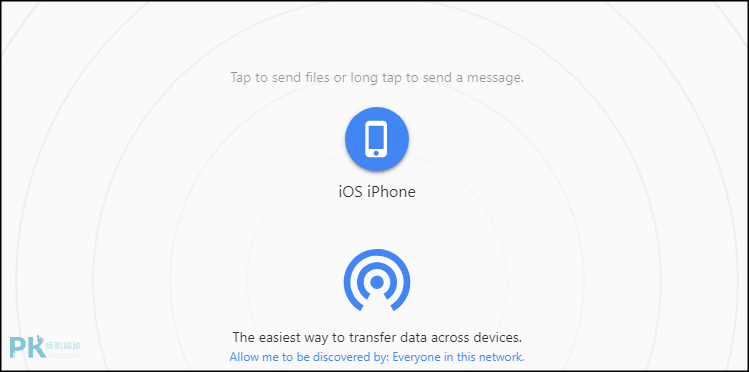
點一下要接收檔案的裝置。
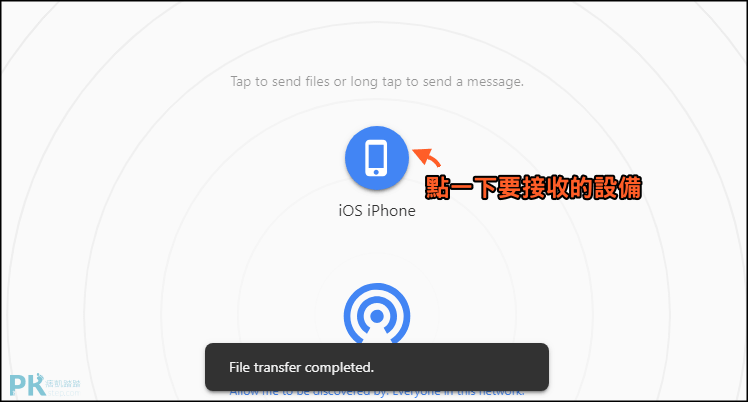
選擇要傳送的照片/影片或其他文件。
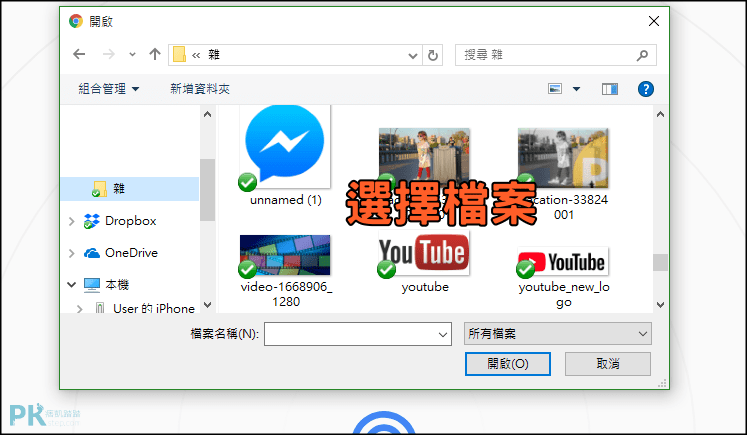
接著在iPhone/Android/電腦或任何接收端,只要點一下Download按鈕確認接收,即可開始下載。
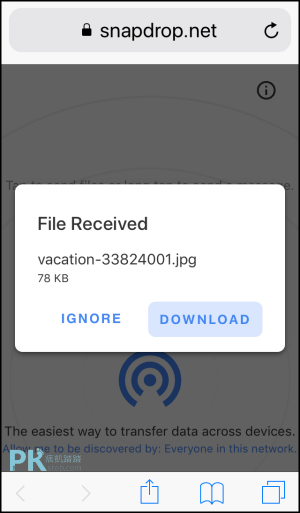
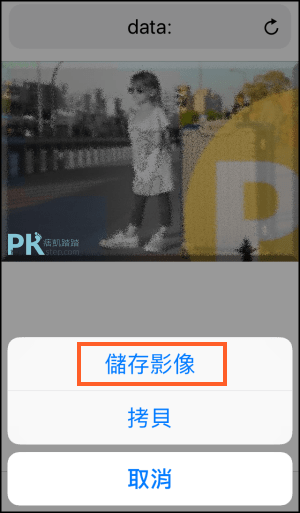
更多好用工具
♦5個方法教學:怎麼把相片或影片從電腦上傳至iPhone、iPad?
♦手機電腦檔案互傳:Send Anywhere跨平台傳檔案軟體
♦手機畫面鏡像到電腦操控:AirDroid電腦遠端控制手機App
♦手機搬家換裝置App:茄子換機App教學
♦手機控制電腦:Chrome遠端桌面教學
♦電腦&手機互傳照片:AirMore線上跨平台無線傳輸
♦更多好用軟體:推薦9款「無線檔案傳輸」軟體-電腦&手機互傳
♦手機電腦檔案互傳:Send Anywhere跨平台傳檔案軟體
♦手機畫面鏡像到電腦操控:AirDroid電腦遠端控制手機App
♦手機搬家換裝置App:茄子換機App教學
♦手機控制電腦:Chrome遠端桌面教學
♦電腦&手機互傳照片:AirMore線上跨平台無線傳輸
♦更多好用軟體:推薦9款「無線檔案傳輸」軟體-電腦&手機互傳
